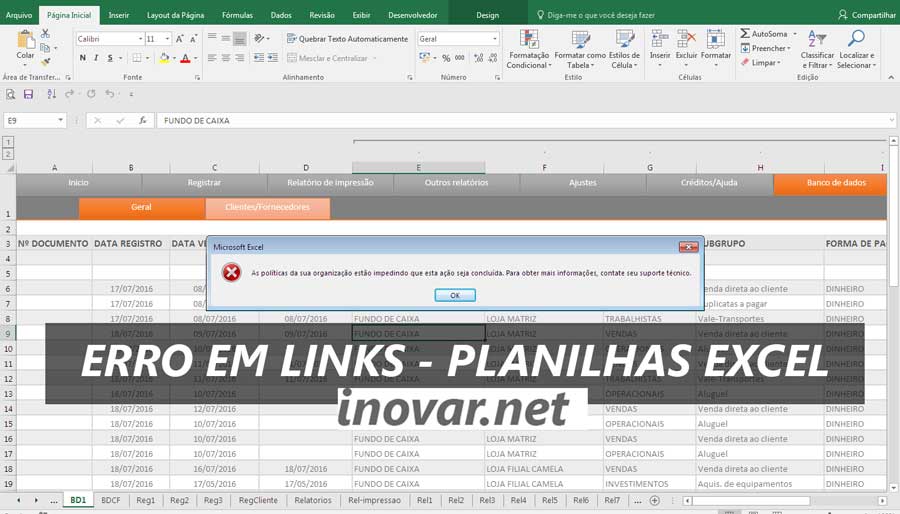As vezes alguns usuários de Excel entram em contato comigo citando um erro nos links, uma solução que encontrei e que normalmente tem resolvido está reproduzida abaixo:
Sintomas (Erro apresentado)
Quando você clica em um link usando aplicações do Microsoft Office (por exemplo: Microsoft Outlook, Word, Excel, Powerpoint) você recebe a seguinte mensagem de erro:

Causa
Informação de registro não removida após você desinstalar um navegador de terceiros que estava marcado como padrão, geralmente ocorre quando você desinstala o Google Chrome.
Resolução
- Feche todas as aplicações do Office
- Clique em Iniciar; Todos os programas, Internet Explorer

- No Internet Explorer clique em Ferramentas e então selecione Opções da Internet

- Selecione a guia Programas e clique no botão Tornar Padrão
- Clique em OK e feche o Internet Explorer

- Nós podemos executar os próximos para você ou poderá executa-los você mesmo. Para executar os passos automáticamente clique no botãoCorrigir o Problema.
Para executar os passos você mesmo faça o seguinte:
- Clique em Iniciar, Todos os programas, Acessórios e selecione Bloco de Notas

- Copie o texto abaixo e cole no Bloco de NotasREG ADD HKEY_CURRENT_USER\Software\Classes\.htm /ve /d htmlfile /F
REG ADD HKEY_CURRENT_USER\Software\Classes\.html /ve /d htmlfile /F
REG ADD HKEY_CURRENT_USER\Software\Classes\.shtml /ve /d htmlfile /F
REG ADD HKEY_CURRENT_USER\Software\Classes\.xht /ve /d htmlfile /F
REG ADD HKEY_CURRENT_USER\Software\Classes\.xhtml /ve /d htmlfile /F - Salve o arquivo como MSO_Hyperliks.CMD na área de trabalho e feche o Bloco de Notas

- Execute o arquivo MSO_Hyperlinks.CMD salvo na área de trabalho; (Para Windows Vista ou Windows 7 clique com o botão direito do mouse sobre o MSO_Hyperlinks.CMD e selecione Executar como Administrador)

Aparecerá uma mensagem do controle de contas de usuario. Escreva a senha de administrador ou clique em Continuar. Aparecerá uma mensagem de advertência do Editor do Registro; clique em Sim.
Fonte: https://support.microsoft.com/pt-br/kb/981149
- Clique em Iniciar, Todos os programas, Acessórios e selecione Bloco de Notas
Outro conteúdo que pode ajudar é esse: https://support.microsoft.com/pt-br/kb/218153
Qualquer dúvida deixe seu comentário abaixo.